海康威视磁盘阵列使用说明
Q海康磁盘阵列配置快速配置

10系列网络存储产品快速使用手册杭州海康威视数字技术股份有限公司技术热线:400-700-5998前言概述本产品为高性价比企业级海量存储系统,主要用于视频监控,网络集中和分级存储、大数据存储、企业文件存储等领域,可以满足结构及非结构化数据集中存储、视频流存储需求。
本产品还可与视频管理平台、视频监控前端良好结合,为用户提供高可靠、高性能和综合化的海量视频存储设备。
融入了实用化、工业级的设计思想,在充分满足用户性能、功能要求的基础上降低了用户购买成本。
该产品提供2Gbps传输带宽,16~48个磁盘槽位,支持3G、6G 3.5寸和2.5寸SATA、SAS(部分型号)硬盘,CVR存储模式,同时也可以支持NAS、IP SAN等其他存储模式,可以满足用户多种混合型存储需求。
提供应用软件开发包,可以接入第三方平台或者监控视频前端,也支持标准存储协议对接。
除了背景知识简介外,本手册介绍了产品对使用环境的要求、安装指导、硬件操作、系统监控、网络和阵列配置及如何设置对外服务等基础使用知识,是用户使用本系统前必须学习和遵循的规范。
详细系统配置和操作请见《系统使用手册》。
文档约定1.图形界面元素引用约定2.键盘操作约定3.鼠标约定更新记录目录第1章安全及服务说明 (1)1.1安全信息及免责声明 (1)1.2安全符号 (1)1.3产品服务 (2)第2章使用环境和安装 (3)2.1机房环境 (3)2.2安装和首次加电 (4)2.3设备安装使用注意事项 (4)2.4设备可靠性措施 (5)第3章硬件操作 (6)3.1整机结构外观 (6)3.1.1机箱前视图 (6)3.1.2机箱前面板正视图及说明 (7)3.1.3磁盘机箱前面板按键图及说明 (7)3.1.4机箱后面板图及说明 (9)3.2部件安装 (11)3.2.1安装前准备 (11)3.2.2磁盘安装 (12)3.2.3设备开关机 (14)第4章网络配置 (15)4.1集中管理软件配置网络 (15)4.2登录配置界面 (15)4.3存储网络配置 (16)4.3.1修改基本网口配置 (16)4.3.2设置网口绑定模式 (16)4.3.4解除多网口绑定 (17)4.3.5网络连接方式 (17)第5章CVR配置 (18)5.1配置要求 (18)5.2配置私有卷 (18)5.2.1一键配置 (18)5.2.2手动配置 (20)5.3配置录像业务 (22)5.3.1进入CVR系统 (22)5.3.2添加编码器 (23)5.3.3配置录像计划 (23)5.4查看录像业务 (24)5.4.1实时预览 (24)5.4.2录像查询 (25)5.4.3录像回放 (25)第6章阵列的创建与使用 (26)6.1登录存储管理模块 (26)6.2磁盘管理 (27)6.2.1磁盘显示 (27)6.2.2磁盘状态 (27)6.2.3磁盘检测认证 (28)6.3阵列管理 (30)6.3.1阵列创建 (30)6.3.2阵列重构 (32)6.3.3阵列校验 (36)6.4存储池管理 (40)第7章ISCSI配置(选配) (42)7.1 I SCSI连接 (42)7.2阵列与虚拟存储池创建 (42)7.2.1创建iSCSI卷 (42)7.2.2开启iSCSI服务 (42)7.2.3 Windows 2008创建iSCSI连接 (43)7.2.4映射为客户端主机本地磁盘 (46)7.2.5格式化iSCSI盘 (47)7.2.6 Redhat 5建立iSCSI连接 (47)7.2.7 Suse 10建立iSCSI连接 (51)第8章NAS配置(选配) (52)8.1创建NAS网络盘 (52)8.1.1虚拟存储池创建 (52)8.1.2创建NAS卷 (52)8.1.3基本维护配置 (53)8.1.4 NAS用户创建 (53)8.1.5 NAS网络盘创建 (54)8.2建立NAS网络盘连接 (55)8.2.1网络共享盘连接 (55)8.2.2 NAS网络盘使用注意事项 (57)第9章DVR配置说明(选配) (58)9.1DVR存储空间分配 (58)9.2DVR端配置 (60)第10章系统监控与报警 (61)10.1系统监视 (61)10.2环控信息 (62)第11章坏盘处理 (63)11.1磁盘报警 (63)11.2更换故障磁盘 (64)第12章备注 (65)附录A 限制物质或元素标识表 (66)附录B 保修卡A (67)附录C 保修服务 (68)附录D保修卡B (69)第1章安全及服务说明1.1安全信息及免责声明1.为保障人身和设备安全,在安装、操作和维护设备时,请遵循设备上标识及手册中说明的所有安全注意事项。
海康威视硬盘录像机说明书
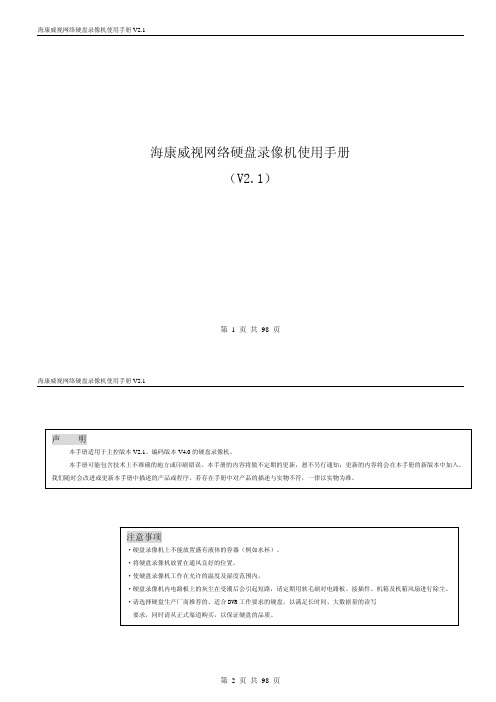
海康威视磁盘阵列使用说明

海康威视磁盘阵列使用说明一.登录1.存储系统默认登录账户为:web_admin 密码为:1232.登录时应以高级模式登录二.设定IP SAN的访问IP管理员可以通过与存储设备相互连通的网络,来设置IP SAN的访问IP。
存储设备分为管理网口和数据网口,可以通过管理网口或者数据网口连接管理PC连接管理网口后,用户可以将用来进行存储管理的设备IP改为同网段的IP,确认网络连接正常后,便可以在IE中输入:https://192.168.10.138:2004来登录IP SAN的管理界面。
一.网络配置下图是系统正常登录后的界面,如图1所示图11.进入系统后,可以首先进入网络管理,在进入网络管理界面后首先要进行网口绑定:点击“绑定管理”按钮,在弹出的界面选择要绑定的网口且绑定模式为“虚拟化”,在点击“创建绑定”并确认绑定成功2.接下来就是“网口管理”,网口管理即就是修改系统IP地址,进入网口管理界面如图2所示:可在此修改系统的访问IP地址图2二.创建RAID1.网络管理之后就是RAID管理,首先要创建阵列,进入“阵列创建”界面,如图3所示图3输入阵列名称,并将阵列类型选为RAID5,然后在可用物理盘中勾选至少3块盘创建阵列,选好后点击“创建阵列”即可。
2.第二步则要进行“阵列重构”,阵列重构是对于已经存在的阵列中,某个物理盘出现不稳定或者出现故障的情况下,为了拯救出故障硬盘中的数据而设定的,从而达到保护数据和恢复阵列的完整性。
但,前提是系统中存在可用的物理盘,并且和出故障的硬盘容量大小相同。
如图4所示图4初始时候阵列自动重构状态默认是关闭的,首先我们要开启自动重构然后输入阵列名称并选择1块可用物理盘,点击“重构阵列”(阵列重构一般是在有故障盘的时候才会用到)3.接下来就要进入“热备盘管理”,热备盘是用来防止阵列中出现掉盘或者磁盘出故障时及时自动化去替换出现故障的硬盘。
其界面如下图5 选择要添加的热备盘点击“添加热备盘”即可图54.之后就是阵列校验,阵列校验的目的是预先防止数据存储过程中出现的错误和长期读写造成的文件丢失,从而达到数据的有效性和完整性。
海康CVR配置教程文件
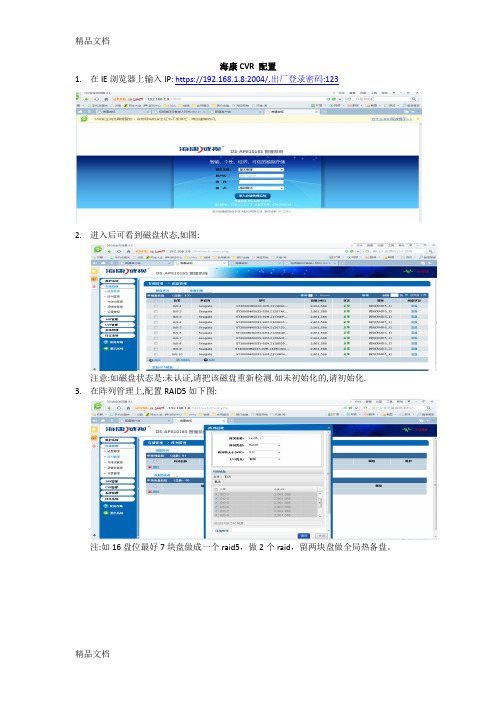
海康CVR 配置
1.在IE浏览器上输入IP: https://19
2.168.1.8:2004/,出厂登录密码:123
2.进入后可看到磁盘状态,如图:
注意:如磁盘状态是:未认证,请把该磁盘重新检测.如未初始化的,请初始化.
3.在阵列管理上,配置RAID5如下图:
注:如16盘位最好7块盘做成一个raid5,做2个raid,留两块盘做全局热备盘。
4.添加热备盘,如下图:
5.
6.添加存储池,如下图:
7.设置逻辑卷,添加预留卷1和预留卷2,如下图:
8.
9.在逻辑卷管理上,添加私有卷1和私有卷2,如下图:
10.
11.在逻辑卷管理上,添加LUN,每个LUN容量最大为8000000MB,如下图:
12.配置逻辑卷完成,如下图:
13.CVR管理配置,先配置私有卷,如下图:
14.
15.创建录像卷,如下图:
16.CVR配置完成,并点击恢复CVR服务如下图:
17.登录CVR子系统,如下图:。
海康威视 存储管理助手 用户手册说明书

私有云盘存储管理助手用户手册版权所有©杭州海康威视数字技术股份有限公司或其关联公司2018。
保留一切权利。
本手册的任何部分,包括文字、图片、图形等均归属于杭州海康威视数字技术股份有限公司或其关联公司2018(以下简称“本公司”或“海康威视”)。
未经书面许可,任何单位和个人不得以任何方式摘录、复制、翻译、修改本手册的全部或部分。
除非另有约定,本公司不对本手册提供任何明示或默示的声明或保证。
关于本手册本手册描述的产品仅供中国大陆地区销售和使用。
本手册作为指导使用。
手册中所提供照片、图形、图表和插图等,仅用于解释和说明目的,与具体产品可能存在差异,请以实物为准。
因产品版本升级或其他需要,本公司可能对本手册进行更新,如您需要最新版手册,请您登录公司官网查阅()。
海康威视建议您在专业人员的指导下使用本手册。
商标声明为海康威视的注册商标。
本手册涉及的其他商标由其所有人各自拥有。
责任声明●在法律允许的最大范围内,本手册所描述的产品(含其硬件、软件、固件等)均“按照现状”提供,可能存在瑕疵、错误或故障,本公司不提供任何形式的明示或默示保证,包括但不限于适销性、质量满意度、适合特定目的、不侵犯第三方权利等保证;亦不对使用本手册或使用本公司产品导致的任何特殊、附带、偶然或间接的损害进行赔偿,包括但不限于商业利润损失、数据或文档丢失产生的损失。
)●若您将产品接入互联网需自担风险,包括但不限于产品可能遭受网络攻击、黑客攻击、病毒感染等,本公司不对因此造成的产品工作异常、信息泄露等问题承担责任,但本公司将及时为您提供产品相关技术支持。
●使用本产品时,请您严格遵循适用的法律。
若本产品被用于侵犯第三方权利或其他不当用途,本公司概不承担任何责任。
●如本手册内容与适用的法律相冲突,则以法律规定为准。
前言本节内容的目的是确保用户通过本手册能够正确使用产品,以避免操作中的危险或财产损失。
在使用此产品之前,请认真阅读产品手册并妥善保存以备日后参考。
海康威视硬盘录像机说明书
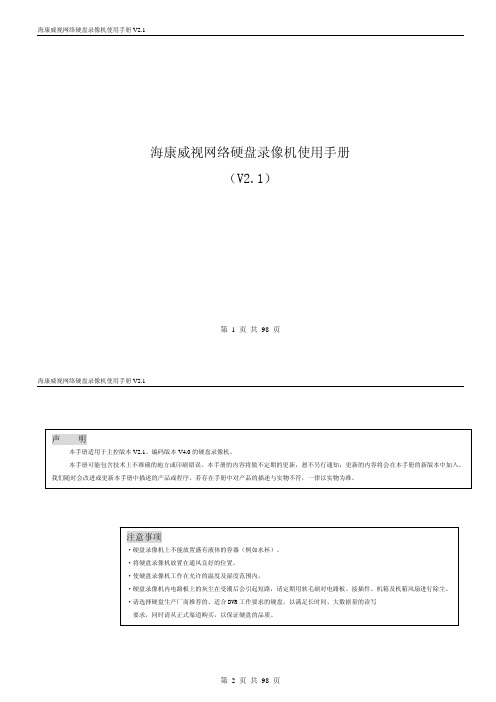
第 3 页 共 98 页
海康威视网络硬盘录像机使用手册 V2.1
4.4 云台控制..................................................................................................................................................................................50 4.5 手动录像..................................................................................................................................................................................51 4.6 回放..........................................................................................................................................................................................51 4.7 录像资料备份..........................................................................................................................................................................54 5 参数设置 ...............................................................................................................................................................................................56 5.1 基本设置..................................................................................................................................................................................56
海康威视磁盘阵列使用说明

海康威视磁盘阵列使用说明一.登录1.存储系统默认登录账户为:web_admin 密码为:1232.登录时应以高级模式登录二.设定IP SAN的访问IP管理员可以通过与存储设备相互连通的网络,来设置IP SAN的访问IP。
存储设备分为管理网口和数据网口,可以通过管理网口或者数据网口连接管理PC连接管理网口后,用户可以将用来进行存储管理的设备IP改为同网段的IP,确认网络连接正常后,便可以在IE中输入:https://192.168.10.138:2004来登录IP SAN的管理界面。
一.网络配置下图是系统正常登录后的界面,如图1所示图11.进入系统后,可以首先进入网络管理,在进入网络管理界面后首先要进行网口绑定:点击“绑定管理”按钮,在弹出的界面选择要绑定的网口且绑定模式为“虚拟化”,在点击“创建绑定”并确认绑定成功2.接下来就是“网口管理”,网口管理即就是修改系统IP地址,进入网口管理界面如图2所示:可在此修改系统的访问IP地址图2二.创建RAID1.网络管理之后就是RAID管理,首先要创建阵列,进入“阵列创建”界面,如图3所示图3输入阵列名称,并将阵列类型选为RAID5,然后在可用物理盘中勾选至少3块盘创建阵列,选好后点击“创建阵列”即可。
2.第二步则要进行“阵列重构”,阵列重构是对于已经存在的阵列中,某个物理盘出现不稳定或者出现故障的情况下,为了拯救出故障硬盘中的数据而设定的,从而达到保护数据和恢复阵列的完整性。
但,前提是系统中存在可用的物理盘,并且和出故障的硬盘容量大小相同。
如图4所示图4初始时候阵列自动重构状态默认是关闭的,首先我们要开启自动重构然后输入阵列名称并选择1块可用物理盘,点击“重构阵列”(阵列重构一般是在有故障盘的时候才会用到)3.接下来就要进入“热备盘管理”,热备盘是用来防止阵列中出现掉盘或者磁盘出故障时及时自动化去替换出现故障的硬盘。
其界面如下图5 选择要添加的热备盘点击“添加热备盘”即可图54.之后就是阵列校验,阵列校验的目的是预先防止数据存储过程中出现的错误和长期读写造成的文件丢失,从而达到数据的有效性和完整性。
海康威视磁盘阵列使用说明[精.选]
![海康威视磁盘阵列使用说明[精.选]](https://img.taocdn.com/s3/m/4d37c6ee960590c69ec37668.png)
海康威视磁盘阵列使用说明一.登录1.存储系统默认登录账户为:web_admin 密码为:1232.登录时应以高级模式登录二.设定IP SAN的访问IP管理员可以通过与存储设备相互连通的网络,来设置IP SAN的访问IP。
存储设备分为管理网口和数据网口,可以通过管理网口或者数据网口连接管理PC连接管理网口后,用户可以将用来进行存储管理的设备IP改为同网段的IP,确认网络连接正常后,便可以在IE中输入:https://192.168.10.138:2004来登录IP SAN的管理界面。
一.网络配置下图是系统正常登录后的界面,如图1所示图11.进入系统后,可以首先进入网络管理,在进入网络管理界面后首先要进行网口绑定:点击“绑定管理”按钮,在弹出的界面选择要绑定的网口且绑定模式为“虚拟化”,在点击“创建绑定”并确认绑定成功2.接下来就是“网口管理”,网口管理即就是修改系统IP地址,进入网口管理界面如图2所示:可在此修改系统的访问IP地址图2二.创建RAID1.网络管理之后就是RAID管理,首先要创建阵列,进入“阵列创建”界面,如图3所示图3输入阵列名称,并将阵列类型选为RAID5,然后在可用物理盘中勾选至少3块盘创建阵列,选好后点击“创建阵列”即可。
2.第二步则要进行“阵列重构”,阵列重构是对于已经存在的阵列中,某个物理盘出现不稳定或者出现故障的情况下,为了拯救出故障硬盘中的数据而设定的,从而达到保护数据和恢复阵列的完整性。
但,前提是系统中存在可用的物理盘,并且和出故障的硬盘容量大小相同。
如图4所示图4初始时候阵列自动重构状态默认是关闭的,首先我们要开启自动重构然后输入阵列名称并选择1块可用物理盘,点击“重构阵列”(阵列重构一般是在有故障盘的时候才会用到)3.接下来就要进入“热备盘管理”,热备盘是用来防止阵列中出现掉盘或者磁盘出故障时及时自动化去替换出现故障的硬盘。
其界面如下图5 选择要添加的热备盘点击“添加热备盘”即可图54.之后就是阵列校验,阵列校验的目的是预先防止数据存储过程中出现的错误和长期读写造成的文件丢失,从而达到数据的有效性和完整性。
- 1、下载文档前请自行甄别文档内容的完整性,平台不提供额外的编辑、内容补充、找答案等附加服务。
- 2、"仅部分预览"的文档,不可在线预览部分如存在完整性等问题,可反馈申请退款(可完整预览的文档不适用该条件!)。
- 3、如文档侵犯您的权益,请联系客服反馈,我们会尽快为您处理(人工客服工作时间:9:00-18:30)。
海康威视磁盘阵列使用说明
一.登录
1.存储系统默认登录账户为:web_admin 密码为:123
2.登录时应以高级模式登录
二.设定IP SAN的访问IP
管理员可以通过与存储设备相互连通的网络,来设置IP SAN的访问IP。
存储设备分为管理网口和数据网口,可以通过管理网口或者数据网口连接管理PC
连接管理网口后,用户可以将用来进行存储管理的设备IP改为同网段的IP,确认网络连接正常后,便可以在IE中输入:https://192.168.10.138:2004来登录IP SAN的管理界面。
一.网络配置
下图是系统正常登录后的界面,如图1所示
图1
1.进入系统后,可以首先进入网络管理,在进入网络管理界面后首先要进行网口绑定:点击“绑定管理”按钮,在弹出的界面选择要绑定的网口且绑定模式为“虚拟化”,在点击“创建绑定”并确认绑定成功
2.接下来就是“网口管理”,网口管理即就是修改系统IP
地址,进入网口管理界面如图2所示:可在此修改系统的访问IP地址
图2
二.创建RAID
1.网络管理之后就是RAID管理,首先要创建阵列,进入“阵列创建”界面,如图3所示
图3
输入阵列名称,并将阵列类型选为RAID5,然后在可用物理盘中勾选至少3块盘创建阵列,选好后点击“创建阵列”即可。
2.第二步则要进行“阵列重构”,阵列重构是对于已经存在的阵列中,某个物理盘出现不稳定或者出现故障的情况下,为了拯救出故障硬盘中的数据而设定的,从而达到保护数据和恢复阵列的完整性。
但,前提是系统中存在可用的物理盘,并且和出故障的硬盘容量大小相同。
如图4所示
图4
初始时候阵列自动重构状态默认是关闭的,首先我们要开启自动重构然后输入阵列名称并选择1块可用物理盘,点击“重构阵列”(阵列重构一般是在有故障盘的时候才会用到)
3.接下来就要进入“热备盘管理”,热备盘是用来防止阵列中出现掉盘或者磁盘出故障时及时自动化去替换出现故障的硬盘。
其界面如下图5 选择要添加的热备盘点击“添加热备盘”即可
图5
4.之后就是阵列校验,阵列校验的目的是预先防止数据存储过程中出现的错误和长期读写造成的文件丢失,从而达到数据的有效性和完整性。
进入Verify功能管理中,如图6所示➢首先填充策略名称
➢其次选择开始同步时间,若选择预设时间,在填写年月日的时候,要注意月和日要写成双数例如“1月1日”,要写成“01月01日”,校验方式选择默认为check
➢输入阵列名称
➢最后点击:“设置Verify策略”
图6
5.最后就是要将阵列空间添加到虚拟存储池中,如图7所示
图7
勾选阵列名称并且点击“添加到虚拟存储池”即可
四.建立对IP SAN存储系统iSCSI的连接
完成了之前的操作后,接下来就要建立对IP SAN存储系统iSCSI的连接了,也就是将存储设备的存储空间映射给客户服务器的操作系统进行本地化管理、使用。
1.创建iSCSI卷
管理员可在存储的“空间管理”界面里进行iSCSI管理,创建iSCSI的LUN卷,如图8,在相应的位置填充后,点击“添加LUN”即可
图8
2.开启iSCSI服务
在“iSCSI用户管理”中为客户服务器开启iSCSI服务,如
图9所示,填写客户服务器IP和iSCSI存储ID,并且选择所需LUN的ID,CHAP授权和LUN的访问模式默认,然后点击“开启iSCSI服务”
图9
3.建立iSCSI连接
使用Microsoft iSCSI Initiator软件来设置和建立对存储系统的iSCSI连接(此软件可通过点击“帮助”按钮安装下载)基本步骤如下:
a.双击Microsoft iSCSI Initiator软件图标,就可以打开其控制
界面,如下图10所示
注意:要把阵列的空间映射到不同的客户服务器上,则必须在不同的服务器上分别安装Microsoft iSCSI Initiator软件才能实现
b.在Discovery页面,使用Add添加一个有效的iSCSI存储的配置,即IP SAN存储系统(磁盘阵列)的IP地址和端口号,端口号默认为3260即可,如图10所示
图10
c.然后通过Targets页面中的Log On按钮连入IP SAN存储系统,若连接成功则为Connected,用户还可以使用Details 页面中的Log Off断开连接
如图11所示
图11
d.映射为客户端主机的本地硬盘
完成c步骤后,(阵列)IP SAN存储设备就可以被认为是一个服务器的本地硬盘,如图12中磁盘1在计算机管理的磁盘管理窗口中,现在就可以通过磁盘管理来格式化磁盘、分区等操作,然后就可以使用,并且在我的电脑中可以看到相
.应的盘符
图12
.。
